Manual de Uso do Numbers para Mac
- Conheça o app Numbers
- Novidades
-
- Comece a usar o Numbers
- Introdução a imagens, gráficos e outros objetos
- Crie uma planilha
- Abra ou feche planilhas
- Personalize modelos
- Use folhas
- Desfaça ou refaça alterações
- Salve uma planilha
- Localize uma planilha
- Apague uma planilha
- Imprima uma planilha
- Altere o fundo da planilha
- Touch Bar do Numbers
-
- Envie uma planilha
- Introdução à colaboração
- Convide outras pessoas para colaborar
- Colabore em uma planilha compartilhada
- Veja a atividade mais recente em uma planilha compartilhada
- Altere os ajustes de uma planilha compartilhada
- Pare de compartilhar uma planilha
- Pastas compartilhadas e colaboração
- Use o Box para colaborar
-
- Use o iCloud com o Numbers
- Importe um arquivo do Excel ou de texto
- Exporte uma planilha para Excel ou outro formato
- Reduza o tamanho de arquivo da planilha
- Salve uma planilha grande como um arquivo de pacote
- Restaure uma versão anterior de uma planilha
- Mova uma planilha
- Bloqueie uma planilha
- Proteja uma planilha com senha
- Crie e gerencie modelos personalizados
- Copyright

Adicione um reflexo ou sombra no Numbers do Mac
Você pode adicionar reflexos e sombras a imagens, formas, caixas de texto, linhas, setas e vídeos.
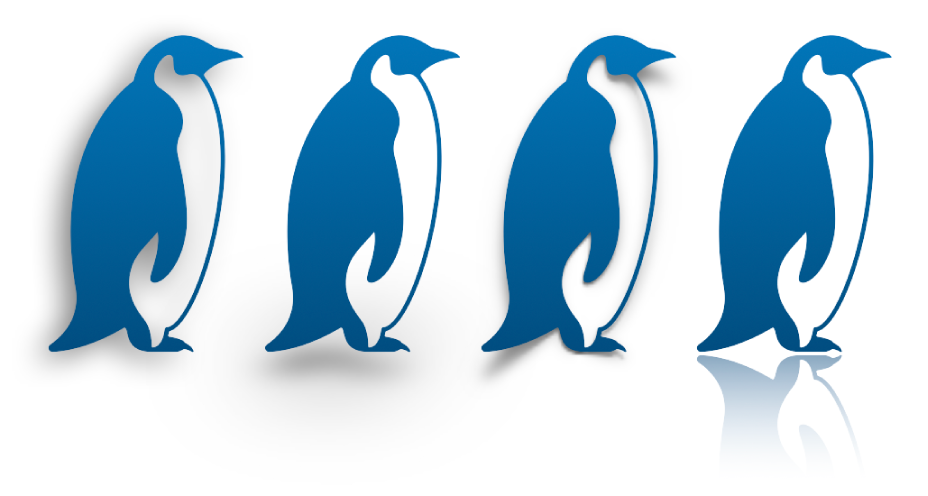
Adicione reflexo
Acesse o app Numbers
 no Mac.
no Mac.Abra uma planilha e clique em um objeto para selecioná-lo ou selecione vários objetos.
Na barra lateral Formatar
 , clique na aba Estilo na parte superior da barra lateral.
, clique na aba Estilo na parte superior da barra lateral.Selecione a opção Reflexo e, em seguida, arraste o controle deslizante para tornar o reflexo mais ou menos visível.
Adicione uma sombra
Acesse o app Numbers
 no Mac.
no Mac.Abra uma planilha e clique em um objeto para selecioná-lo ou selecione vários objetos.
Para adicionar uma sombra a uma série de gráficos, consulte Altere a aparência de barras, fatias e outros.
Na barra lateral Formatar
 , clique na aba Estilo na parte superior da barra lateral.
, clique na aba Estilo na parte superior da barra lateral.Clique na seta de abertura ao lado de Sombra, clique no menu pop-up e escolha um tipo de sombra:
Sombra projetada: faz com que o objeto pareça estar pairando sobre a folha.
Sombra de contato: faz com que o objeto pareça estar parado na planilha.
Sombra curva: faz com que as bordas do objeto pareçam estar curvadas.
Ajuste qualquer das opções a seguir para alterar a aparência da sombra:
Desfoque: ajusta a suavidade da margem de uma sombra.
Deslocamento: a distância entre a sombra e o objeto ou texto.
Ângulo: define o ângulo da sombra.
Perspectiva: o ângulo da fonte de luz da sombra.